
「WebクリエイターのMac環境大公開(1) WindowsユーザーがMacを手に入れてやったこと」という記事が掲載されたわけですが…今日になってもなかなか環境構築が進んでいないようなのでちょっとワジワジ(知ってる?うちなーぐちで「イライラする」って意味です)している私でした。
Macのテキストエディタを探しているけど中々難しいんよ?
— yasRyo (@wEvanya)
WindowsではSublimeText2を使っていただろ〜〜〜〜凸(–;
というツッコミは他の記事に任せて…以前もどこかで書いたような気がするけどSublimeText2の導入方法を書くことにしました。マジデジには似合わない真面目な記事かもしれないけど、こういうのもたまにはやらないとね♪
SublimeText3について
ちなみに、現在新バージョンでもあるSublimeText3が配布されていますが、まだβ版なので今回はSublimeText2をベースに説明します!!
エディタって?SublimeTextって?
パソコンで文章、どうやって書いていますか?「Word使っている」「メモ帳使っている」という方もいるとは思いますが、それ以上に快適に文章を書くことのできる環境…テキストファイルの編集に特化したツールを「エディタ」と呼びます。プログラマやプロがよく使っている黒い画面に文字だけがでているようなあんなイメージ、もちろん配色は変えることが出来ますが、単純に文字を打つことだけに特化したソフトウエアなので使い勝手もよく、手に馴染んでしまうと「他のソフトには戻れない」というくらい…そして「エディタ何使ってるの?」という愛好者による宗教戦争的なものもあるくらいに「パソコン触っている時間のほとんどはエディタを触っている」なんて事になるようなソフトです。
このエディタの中でも一年ほど前から急激に人気が出てきたのが「SublimeText」です。WindowsでもMacでもLinuxでも動作し、プラグイン(パッケージ)も豊富で、用途にあわせてのカスタマイズができるので、マジデジ編集部の中でも一押しのソフトです。
SublimeText2のインストール
インストールはSublimeTextのサイトからダウンロードして解凍するだけです。
Packageの導入
インストールしてまずやることはPackageを入れるための設定です。SublimeText2には豊富なパッケージがありますが、パッケージの導入のためにはPackage Controlを導入する必要があります。メニューの「View」から「Show Console」を選択すると画面の下の方に文字を打ち込む場所がでてくるので以下のコードをコピーして、そこにペーストし、Enterを押します。その後SublimeText2を再起動させてください。
import urllib2,os; pf='Package Control.sublime-package'; ipp = sublime.installed_packages_path(); os.makedirs( ipp ) if not os.path.exists(ipp) else None; urllib2.install_opener( urllib2.build_opener( urllib2.ProxyHandler( ))); open( os.path.join( ipp, pf), 'wb' ).write( urllib2.urlopen( 'http://sublime.wbond.net/' +pf.replace( ' ','%20' )).read()); print( 'Please restart Sublime Text to finish installation')
Package Controlの導入に成功していればSublimeText2の起動後に[Command]+[Shift]+[P](Macの場合)を押すとコマンドパレットが開き、そこにinstallと打つと、こんな風にプルダウン表示される項目の中に「Package Control:Install Package」の表示が加わるはずです(表示されない場合はPackage Controlの導入に失敗しています)

細かい設定
フォントの設定などはSublime Text2→Preference→Setting Userで開かれるファイルに記述します。これはネット上を探せば参考になる設定がいろいろあるかと思うのでそれを参考にしていきましょう。
{
"auto_indent": true,
"bold_folder_labels": true,
"color_scheme": "Packages/Theme - Flatland/Flatland Monokai.tmTheme",
"find_selected_text": true,
"flatland_square_tabs": true,
"font_face": "Source Code Pro",
"font_size": 17.0,
"gutter": true,
"highlight_line": true,
"word_wrap": true,
"wrap_width": 100
}
という訳でまずはインストール編でした♪
紹介を希望される方
はいさい沖縄上、またはYouTubeやフェイスブックでの紹介を希望される方は「紹介を希望される方」のページにフォームをつくっておきましたのでそちらからご連絡をお願いします。
マイクラ部への参加方法
マイクラ部への参加を希望される方はLINEアカウントへ登録を頂くか、メールにて「webcrafts098@gmail.com」までご連絡をお願いします。
沖縄マイクラ部 プログラミングスクール「クロスウェーブ」では、マインクラフトカップへの参加を目指す仲間を募集中。
未来のICT/DX人材育成を目指して子供たちの論理的思考力を養う勉強をしています。マインクラフトやメタバース(VRChatやroblox、フォートナイト)を使った現実のワールドを仮想空間に再現建築してみたり。
子供たちへのプログラミング教育を目指して「Python」「Scratch」「MakeCode」「プチコン(Smile BASIC)」「Ruby on Rails」「JavaScript」「Unity」「Unreal Engine」「Godot」「GameMaker」もやっていきます。また、「将来はYouTuberを目指したい!」という子供達からのリクエストにお応えして動画編集講座(Adobe PremierePro、AfterEffecs、CapCut、ClipChamp)・Canva・Figmaも開催中。
要望の多かった動画編集を子供向けだけでなく大人向けにも開催準備中!!
このほかにHTML/CSSでのサイト制作講座など、様々な勉強ができる場として活動しています。
沖縄の未来のICT/DX人材育成を遊びを通じて模索中!!
今年もマインクラフトカップが開催されると言う事で、「マイクラカップに参加したい」と言う子供たちと定期的に集まってマイクラ活動している私たち「沖縄マイクラ部」です。みんなでサーバーを借りてマインクラフトのマルチプレイにも挑戦中!
マインクラフト教育版を利用して「MakeCode」の勉強もしています。
沖縄マイクラ部 & Scratch教室への参加方法
沖縄マイクラ部はマインクラフト教育版・マインクラフト統合版を利用して、子供たちにプログラミング教育とマインクラフトを使った作品作りの楽しさを経験してもらう場です。「マインクラフトカップに参加してみたい」「みんなとマイクラで遊びたい」「プログラミングの勉強がしたい」という子供たちと一緒に毎週集まって活動しています。マイクラカップ参加希望の方へ
マイクラカップへの参加を希望される方は人数などの把握のため以下のフォームからも申請をお願いします。また申込時時はマインクラフト教育版のライセンス費用が発生いたします。開催地域
沖縄県宜野湾市
沖縄中国語・韓国語教室/沖縄マイクラ プログラミングスクール「クロスウェーブ」にて開催していますhttps://meiying.jp/
沖縄県うるま市
FMうるまで開催していますhttps://fmuruma.com/
沖縄マイクラ部 & Scratch教室は…
沖縄マイクラ部は教室ではなく、親子の勉強会というイメージで保護者の方も一緒に参加していただくことでお願いしています。
お問合せ
お問い合わせはLINEオフィシャルアカウント、もしくは Facebook や twitter、YouTube のコミュニティ欄からお気軽にどうぞ。メールでのお問い合わせは「webcrafts098@gmail.com」からお願いします。
イベント情報は
沖縄マイクラ部では様々なイベントを開催していますので「開催イベント」をチェックして、参加申し込みをお願いします。
中国語・韓国語を学びたい方へ
沖縄中国語教室室・沖縄韓国語教室では中国語・韓国語の生徒を募集しています。マンツーマンレッスンからグループレッスンまで、受講希望者は沖縄中国語教室・韓国語教室のサイトをチェックお願いします。
YouTubeチャンネル沖縄中国語・韓国語教室へのチャンネル登録もお願いします。
沖縄マイクラ部のイベント情報は「沖縄マイクラ部」のイベント告知ページをご覧ください。
普段は「すずきたかまさのゲーム実況」でゲーム実況おこなっていますので、よかったら是非チャンネル登録で応援をお願いします。
投稿者プロフィール
-
最近ではYouTubeで沖縄の情報を配信中。趣味や子育ても一緒に入っていますが頑張って更新しているのでチャンネル登録をお願いします。
https://www.youtube.com/channel/UCqelxzXGWDQuL4OSC7wIuzA
2008年に沖縄に移住してから毎日が充実の日々です。大勢の方と知り合え、本土にいたままでは経験できないようなこともいっぱい経験させてもらえて感謝の毎日です。
社会人になってすぐに友達から紹介された女の子の発病〜入院、そして下半身麻痺という病気を目の前にし、「パソコンとパソコン通信で学校の友達たちと交流を続けることができるように」と始めた勉強会が、途中休みもしましたがもう15年ほど継続しています。当時は「パソコン通信」を中心としていましたが、今では「インターネット」と「ソーシャルネットワーク」を中心に毎週水曜日と金曜日に勉強会を開催しています。
当時、自分が目指した「友達全員が、地域の人全員がネットを使うことで生まれてくるはずのコミュニティ」の実現はまだまだ遠いかもしれませんが、このコミュニティが沖縄でできていく事で、沖縄という島から日本へ、そして世界へと輪が広まり、ビジネスも広がっていくと信じて「「インターネット」と「ソーシャルネットワーク」を広めよう!!」と、頑張っている毎日です。
本業はWebサイトの制作、システムのプログラミングのはずですが、ここ最近はFacebookでの活動が忙しく本業がおろそかになっています。2012年は仕事もきちんと頑張るつもりです(^^v
2012年、沖縄で起業しました!!
株式会社wEVA
ホームページの制作などをおこなっております
WEVA | Ginowan-shi OkinawaWEVA、沖縄県 宜野湾市 - 「いいね!」1,371件 · 791人がチェックインしました - Facebookページ・ホームページ制作はお任せください!Facebookの活用方法をサ
最新の投稿
 イベント2025年7月24日宜野湾プログラミングコンテストが開催されます 沖縄プログラミングスクール「クロスウェーブ」
イベント2025年7月24日宜野湾プログラミングコンテストが開催されます 沖縄プログラミングスクール「クロスウェーブ」 沖縄マイクラ部2024年2月5日沖縄マイクラ部チームメンバー募集!マインクラフト&Scratch・プログラミング勉強会
沖縄マイクラ部2024年2月5日沖縄マイクラ部チームメンバー募集!マインクラフト&Scratch・プログラミング勉強会 おもしろ投稿画像2022年1月19日神様は見た!
おもしろ投稿画像2022年1月19日神様は見た! 沖縄生活ブログ2021年11月27日【バスケットボール】小学二年生 バスケはじめました 沖縄のバスケットボーススクールに参加したい
沖縄生活ブログ2021年11月27日【バスケットボール】小学二年生 バスケはじめました 沖縄のバスケットボーススクールに参加したい


BLOG